Como liberar memória RAM e espaço do HD no Windows 10. Em notebooks, vai até consegui economizar um pouco de bateria, já que algumas coisas vão serem desabilitadas.

Windows 10
01 – Desabilitando Softwares Rodando em Segundo Plano
Se houver duvidas, veja a imagem abaixo e siga os números: Clique em iniciar -> Depois no ícone da engrenagem das configurações -> Escolhe a opção de Privacidade -> Clica em “Aplicativos em segundo plano“, veja o que você deseja desabilitar e clica… Como na imagem 4 e desabilite.
Eu não deixo nada habilitado mas, vai que você quer deixar algumas coisas rodando em segundo plano;
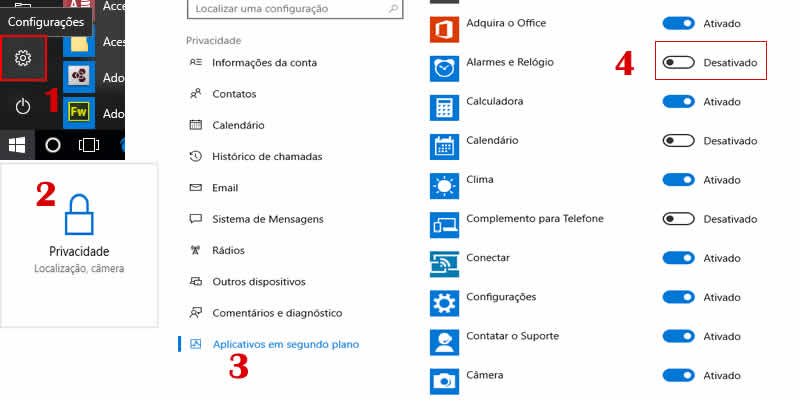
Desabilitando Softwares Rodando em Segundo Plano
02 – Desabilitando Softwares Que Iniciam Junto do Windows
Você também pode desabilitar alguns softwares que iniciam junto ao Windows 10 na aba “Inicializar” como na imagem abaixo. Aperte “Ctrl + Shift+ Esc” -> Clica em Inicializar -> Clica com o botão direito nos softwares que não deseja que o Windows carregue ao inicializar e escolha a opção “Desabilitar”. Muitos desses softwares não precisam ser inicializados automaticamente.
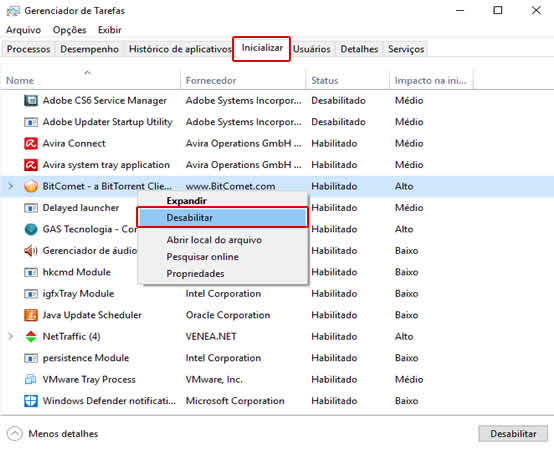
Gerenciador de Tarefas
03 – Desabilitando Softwares Que Iniciam no Registro do Windows
Faça o backup do seu registro antes de fazer o procedimento e se não se sentir confiante… Não faça!
Como na imagem abaixo, basta navegar até: “HKEY_CURRENT_USER\Software\Microsoft\Windows\CurrentVersion\Run”, como na imagem abaixo a direita -> Basta deletar os arquivos desconhecidos que estão iniciando junto com o Windows. Caso queira que algum aplicativo conhecido pare de iniciar junto ao Windows, basta exclui-los da lista;
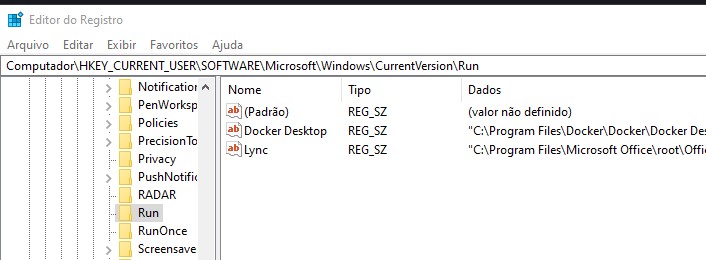
Regedit
Agora vamos na configuração de inicialização da máquina pois, o anterior foi a configuração do perfil. Navegue até: HKEY_LOCAL_MACHINE\SOFTWARE\Microsoft\Windows\CurrentVersion\Run
O caminho é o mesmo a única coisa que muda são as chaves iniciais;
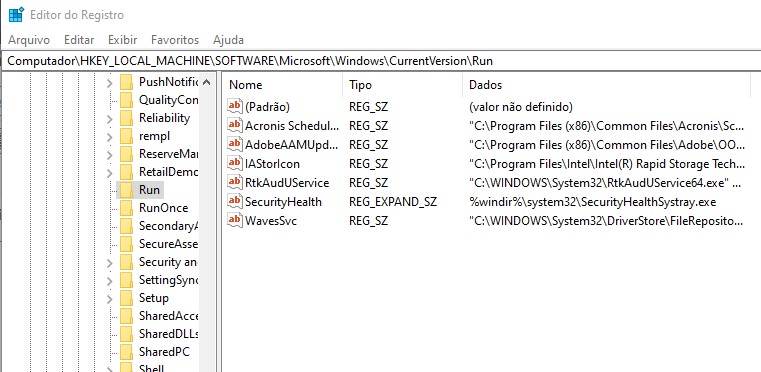
04 – Deletando Arquivos Temporários
Use o atalho no seu teclado “Win + R” e digite “%Temp%” (sem aspas) e pressionar Enter. Pode deletar tudo, pois são arquivos temporários.
Agora vá em configurações “Clica no botão iniciar do Windows” -> Clica na engrenagem -> Escolhe a opção “Sistema” -> Armazenamento -> Clica em “Meu computador” -> Deixa ele calcular e depois escolhe a opção “Arquivos Temporários” -> E escolhe o que quer deletar e clica em “Remover Arquivos”.
PS: Se tem algo importante em Download revise ou não delete os arquivos da pasta para garantir!
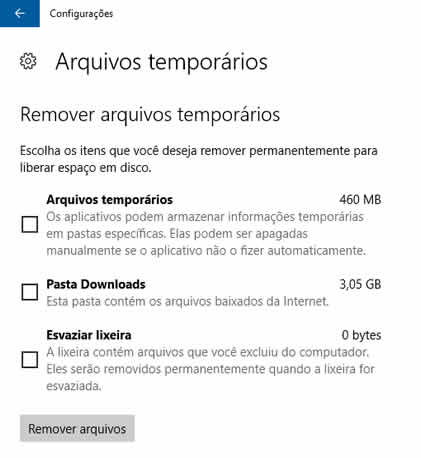
Arquivos Temporários
Na unidade C:… Você pode clicar com o botão direito do mouse depois em propriedades -> Escolhe a opção “Limpeza de Disco” -> Escolhe as opções desejadas e clica em “Executar Limpeza de Disco”. Talvez não libere muito, mas qualquer coisa é qualquer coisa.
05 – Desabilitando Tarefas Agendadas
Agora acesse o “Agendador de Tarefas” basta usar a pesquisar no seu Windows ou ir no caminho -> Iniciar -> Todos os programas -> Acessórios -> Ferramentas de sistema e executa o Agendador de tarefas (Task Scheduler). Exclua os agendamentos suspeitos como na imagem abaixo;
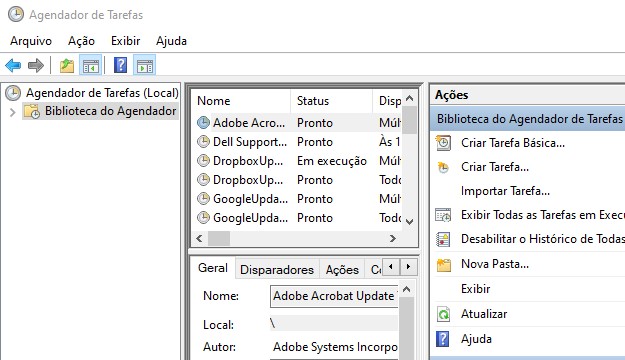
Agendador de tarefas Windows
06 – Desabilitando Efeitos Visuais
Use o atalho no teclado “Win + R” digite “sysdm.cpl” (Sem aspas) -> Vá na aba Avançados -> Clica em Configurações na opção Desempenho -> Sugiro que só Marque as opções da imagem abaixo.
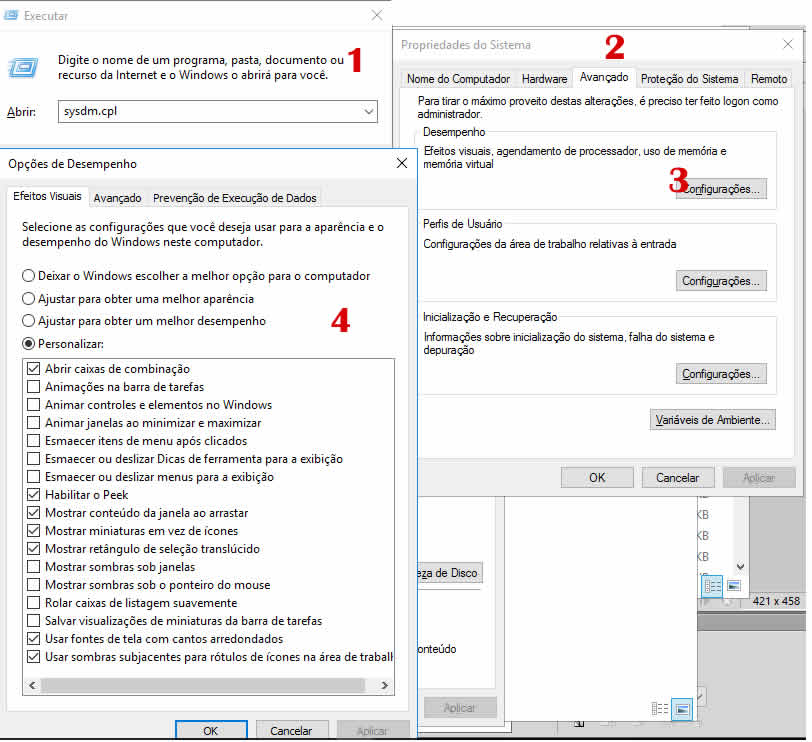
Desabilitando Efeitos Visuais
07 – MSconfig
Vamos abrir o msconfig em Win + R e digita “msconfig” ou se preferir digite na pesquisa do Windows e pressiona Enter. No msconfig vá na aba serviços -> Marca a opção “Ocultar Serviços da Microsoft” e desabilita tudo que você sabe que é inútil;
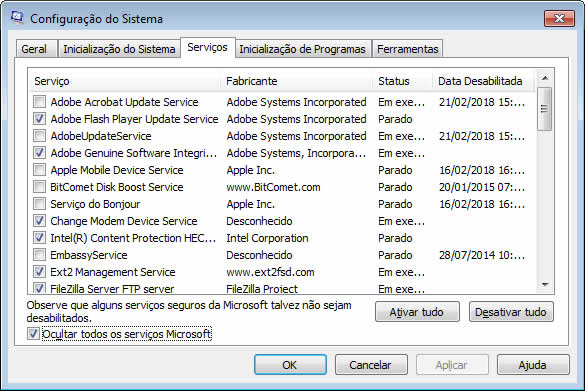
Serviços
Esse tutorial ficou grande mas, acho que vai ajudar a melhorar muito seu Windows 10 ou até mesmo… Qualquer Windows de outra versão. Qualquer duvida deixa nos comentários e obrigado por sua audiência.
Veja também nosso vídeo sobre liberar memória RAM e espaço em disco;
Curta nossa fanpage em: www.facebook.com.br/servicoti
Acesse também nosso canal no YouTube: Canal Servti
